Vytvoření seznamu ze šablony
Applies To
SharePoint v Microsoftu 365 Seznamy Microsoft Microsoft TeamsMůžete vytvářet a sdílet seznamy, které vám pomůžou sledovat problémy, aktiva, rutiny, kontakty, inventář a mnoho dalšího. Začněte od Seznamy Microsoft aplikace, Microsoft Teams nebo SharePointu v Microsoftu 365 pomocí šablony, excelového souboru nebo úplně od začátku.

Tento článek popisuje použití šablon Microsoft List, které jsou součástí Microsoft 365. Další informace o šablonách seznamů najdete v tématu Šablony seznamů v Microsoftu 365.
-
Výběrem možnosti + Nový seznam otevřete výběr možnosti Vytvořit seznam. V SharePointu vyberte +Nový seznam >.
-
Vyberte požadovanou šablonu a vyberte Použít šablonu. (Tento příklad ukazuje šablonu sledování problémů.) Pokud nevidíte požadovanou šablonu, vyberte Zpět a vraťte se do výběru vytvořit seznam. Podrobnosti o dostupných šablonách najdete v tématu Seznam šablon.

-
Zadejte název seznamu, (volitelný) popis, vyberte (volitelné) barvu, ikonu, web, na který chcete uložit, a klikněte na Vytvořit.

Poznámky:
-
Při prvním použití šablony můžete jako název seznamu použít název šablony. Potom budete muset aktualizovat název na něco jedinečného.
-
Seznamy, které uložíte do seznamu Moje seznamy, se ukládají do vašeho osobního úložiště. Odtud je můžete sdílet s dalšími lidmi, ale nemůžete je snadno přesunout na existující web.
-
-
Po vytvoření nového seznamu vyberte + Přidat novou položku na panelu příkazů. Otevře se formulář Nová položka pro šablonu, kterou jste vybrali.

-
Vyplňte hodnoty sloupců pro formulář Nová položka a klikněte na Uložit.
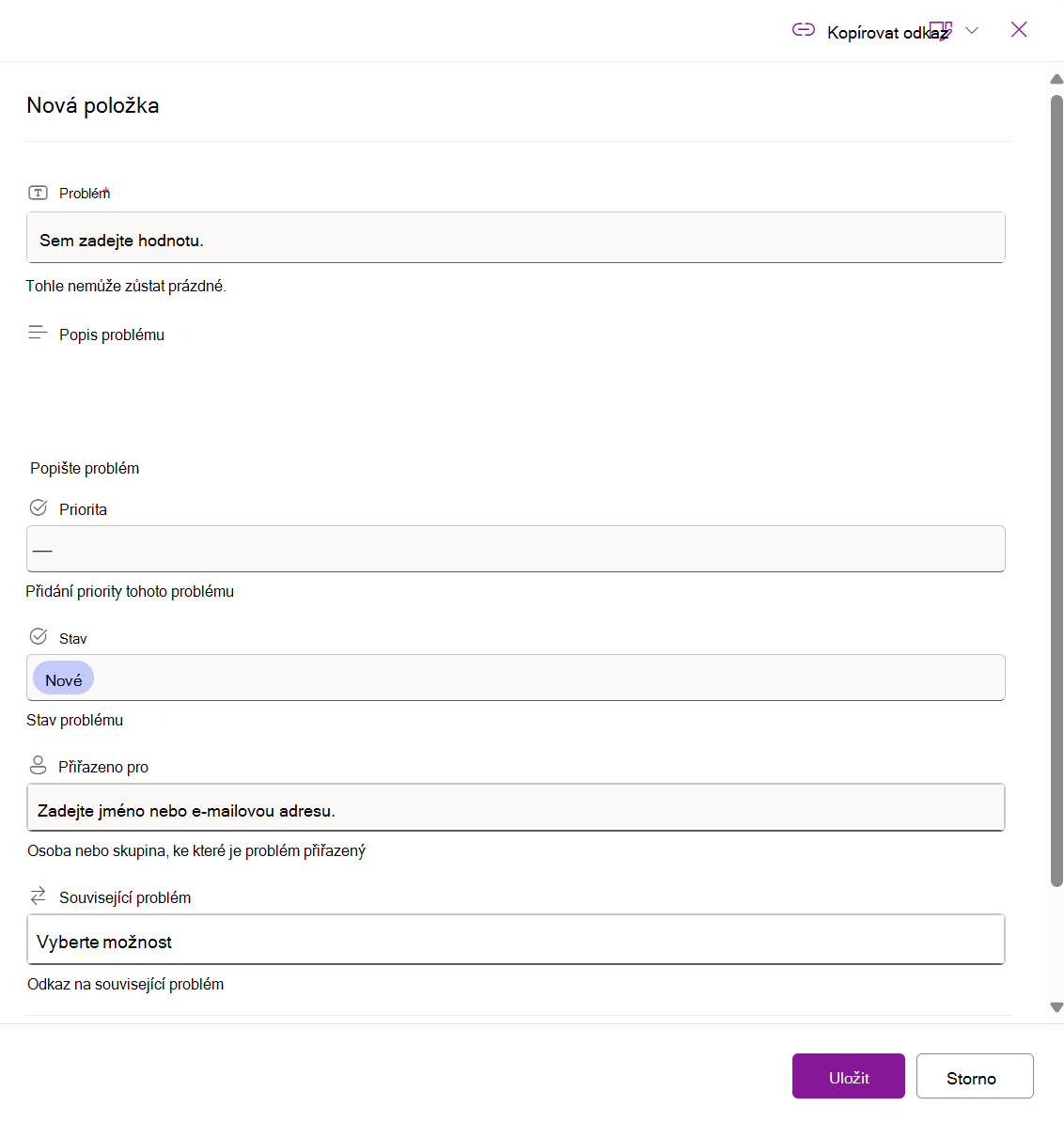
Poznámka: Sloupce seznamu s hvězdičkou (*) jsou povinné, takže je nemůžete nechat prázdné.










